Восстановление WhatsApp: как восстановить удаленные сообщения чата WhatsApp на Android и iPhone из облачной резервной копии
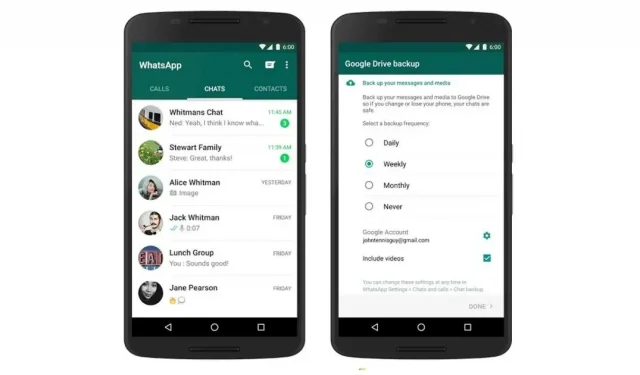
WhatsApp Messenger стал неотъемлемой частью нашей жизни. Прошли те времена, когда мы использовали SMS друг другу для любого общения. Теперь большинство вещей, таких как обмен мгновенными сообщениями, видео- или голосовые вызовы, платежи и многое другое, выполняются только с помощью WhatsApp.
Это также означает, что вам необходимо сделать резервную копию вашей учетной записи WhatsApp, так как она содержит большую часть вашей важной информации. К счастью, приложение позволяет создавать облачные резервные копии как на Google Диске, так и в iCloud. Но как восстановить резервную копию WhatsApp? Как восстановить удаленные сообщения чата WhatsApp?
В этой статье мы подробно объясним, как восстановить удаленные сообщения из WhatsApp. Итак, без лишних слов, приступим.
Что такое резервное копирование чата WhatsApp?
WhatsApp позволяет создавать резервные копии всех ваших чатов и загружать их на Google Диск или Apple iCloud. Эта функция известна как резервное копирование чата WhatsApp. В этом случае приложение каждую ночь автоматически создает локальную резервную копию, а затем вы можете выбрать ее резервное копирование в облака. Компания предоставила возможность резервного копирования чатов WhatsApp ежедневно, еженедельно или ежемесячно. Вы можете выбрать один из вариантов резервного копирования сообщений WhatsApp, видео, изображений и многого другого.
Как восстановить удаленные сообщения чата WhatsApp из резервной копии Google Диска на Android
Перед восстановлением удаленных сообщений чата WhatsApp с Google Диска необходимо выполнить несколько требований. Прежде всего, вам нужно использовать тот же номер телефона и учетную запись Google, которые вы использовали для создания резервной копии Google Диска. Итак, вот как восстановить резервную копию WhatsApp с Google Диска на Android.
- Прежде всего, вам нужно удалить WhatsApp со своего Android-смартфона, а затем установить его снова.
- Откройте приложение и введите зарегистрированный номер мобильного телефона. Приложение отправит OTP для подтверждения вашего номера.
- При появлении запроса нажмите «Восстановить», чтобы восстановить резервную копию чата WhatsApp.
- Затем приложение обратится к Google Диску за резервной копией, а затем загрузит ее на ваш смартфон.
- После завершения процесса восстановления вы можете нажать «Далее».
В этом случае ваши чаты будут отображаться в приложении после завершения инициализации. Затем приложение загрузит всю резервную копию на ваш смартфон, включая фотографии, документы, видео и многое другое. Однако, если вы установите WhatsApp без каких-либо предыдущих резервных копий Google Диска, он автоматически восстановит удаленные сообщения WhatsApp из вашего локального файла резервной копии.
Как восстановить или восстановить удаленные сообщения чата WhatsApp из резервной копии iCloud на iPhone
Точно так же пользователи iPhone также могут восстанавливать сообщения чата WhatsApp из iCloud от Apple. Как и Google Диск, WhatsApp также создает облачную резервную копию в iCloud. Однако есть несколько вещей, на которые стоит обратить внимание. Прежде всего, вы должны войти в систему с помощью Apple ID, который вы используете для доступа к iCloud, и iCloud Drive должен быть включен. Кроме того, убедитесь, что у вас достаточно свободного места на вашем iCloud и iPhone.
Компания говорит, что вам нужно иметь как минимум в 2,05 раза больше свободного места в вашей учетной записи iCloud и на вашем iPhone по сравнению с фактическим размером резервной копии. Номер телефона, используемый в резервной копии, должен быть таким же, и вы не сможете восстановить WhatsApp на другую учетную запись. Как только это станет ясно, вот как восстановить резервную копию WhatsApp из iCloud.
- Прежде всего, вам нужно проверить, есть ли резервная копия iCloud для WhatsApp или нет. Для этого вам нужно перейти в WhatsApp > Настройки > Чаты > Резервное копирование чата.
- Если доступна резервная копия iCloud, вам необходимо сначала удалить приложение, а затем переустановить его.
- Откройте приложение и введите зарегистрированный номер мобильного телефона. Приложение отправит OTP для подтверждения вашего номера.
- При появлении запроса нажмите «Восстановить», чтобы восстановить резервную копию чата WhatsApp.
- Затем приложение обратится к iCloud за резервной копией, а затем загрузит ее на ваш смартфон.
- После завершения процесса восстановления вы можете нажать «Далее». При этом ваша резервная копия WhatsApp будет восстановлена на вашем iPhone.
Добавить комментарий